Revit官方教程丨在Revit中创建工作阶段
确定要对项目进行追踪的工作阶段,并为每个工作阶段创建一个阶段。
单击“管理”选项卡  “阶段化”面板
“阶段化”面板 
![]() (阶段)。
(阶段)。
“阶段化”对话框将打开,其中显示“工程阶段”选项卡。 默认情况下,每个工程都有称为“现有构造”和“新构造”的阶段。
单击与阶段相邻的编号框。
Revit 会选择整个阶段行。 下图显示了选定的“新构造”阶段。
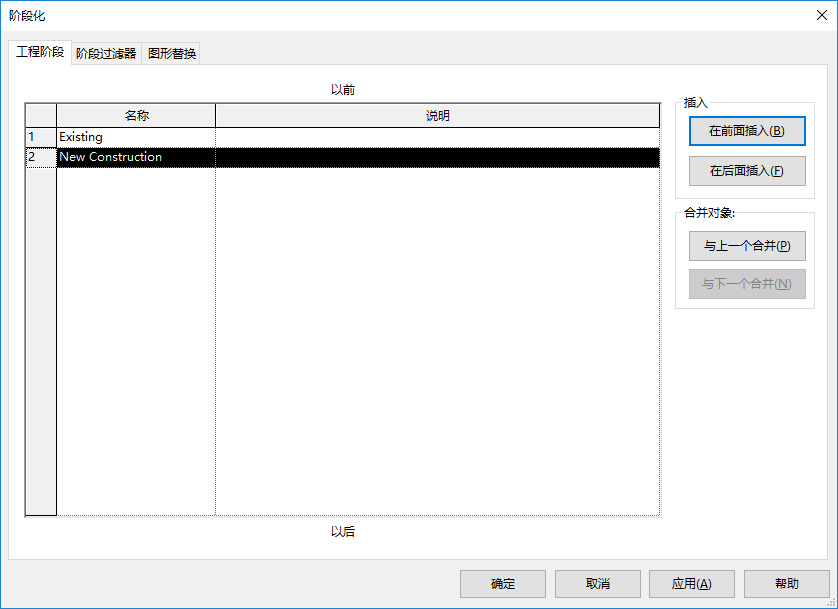
插入一个阶段。
注意: 在添加阶段之后将无法重新排列其顺序,因此请注意阶段的放置。
要在选定阶段之前或之后插入一个阶段,请在“插入”下,单击“在前面插入”或“在后面插入”。
在您添加阶段时,Revit 会按顺序为这些阶段命名。 例如:阶段 1、阶段 2、阶段 3,依此类推。
如果需要,可单击阶段的“名称”文本框对其进行重命名。 同样,单击“说明”文本框可以编辑说明。
单击“OK”。
BIM技术是未来的趋势,学习、了解掌握更多BIM前言技术是大势所趋,欢迎更多BIMer加入BIM中文网大家庭(http://www.wanbim.com),一起共同探讨学习BIM技术,了解BIM应用!
相关培训